Cách giảm kích thước tệp ảnh trên iPhone và Mac
Nhiều trang web sẽ giới hạn hình ảnh hay tài liệu tải lên. Do đó, để có thể giảm kích thước tệp tải lên hay bản sao tài liệu ngay trên iPhone hoặc máy Mac một cách dễ dàng, hãy tham khảo trong bài viết dưới đây.
Nhiều trang web sẽ giới hạn hình ảnh hay tài liệu tải lên. Do đó, để có thể giảm kích thước tệp tải lên hay bản sao tài liệu ngay trên iPhone hoặc máy Mac một cách dễ dàng, hãy tham khảo trong bài viết dưới đây.
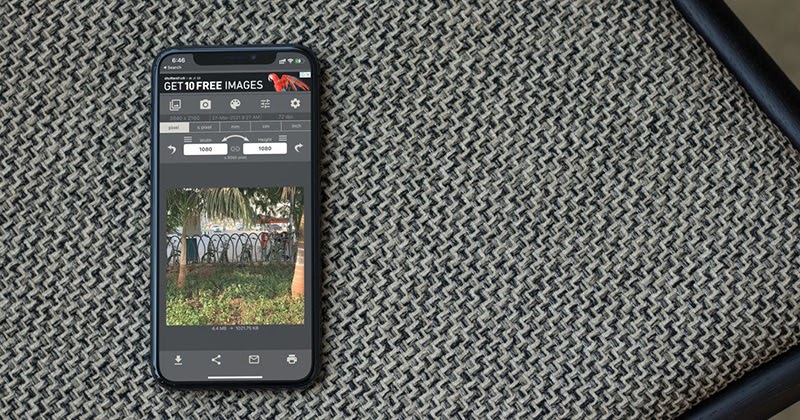
Giảm kích thước ảnh đối với iPhone
iPhone 13 giá siêu ưu đãi. Mua ngay!
Không có cách nào để giảm kích thước tệp ảnh trực tiếp trên iPhone, thậm chí bạn cũng không thể xem kích thước file ảnh từ ứng dụng mặc định. Để xem được kích thước bạn cần lưu ảnh vào Apple Files sau đó mới có thể xem. Thao tác giảm kích thước iPhone như sau:
Thay đổi định dạng ảnh chụp của máy ảnh
Apple đã giới thiệu đến người dùng nền tảng định dạng chứa hình ảnh hiệu quả cao (HEIC) như là một sự lựa chọn thay thế JPEG. HEIC cung cấp chất lượng hình ảnh chất lượng cao với kích thước tệp ảnh nhỏ hơn. Người dùng iPhone có thể thay đổi định dạng của máy ảnh theo cách sau.
Bước 1: Mở ứng dụng Cài đặt trên điện thoại Apple.
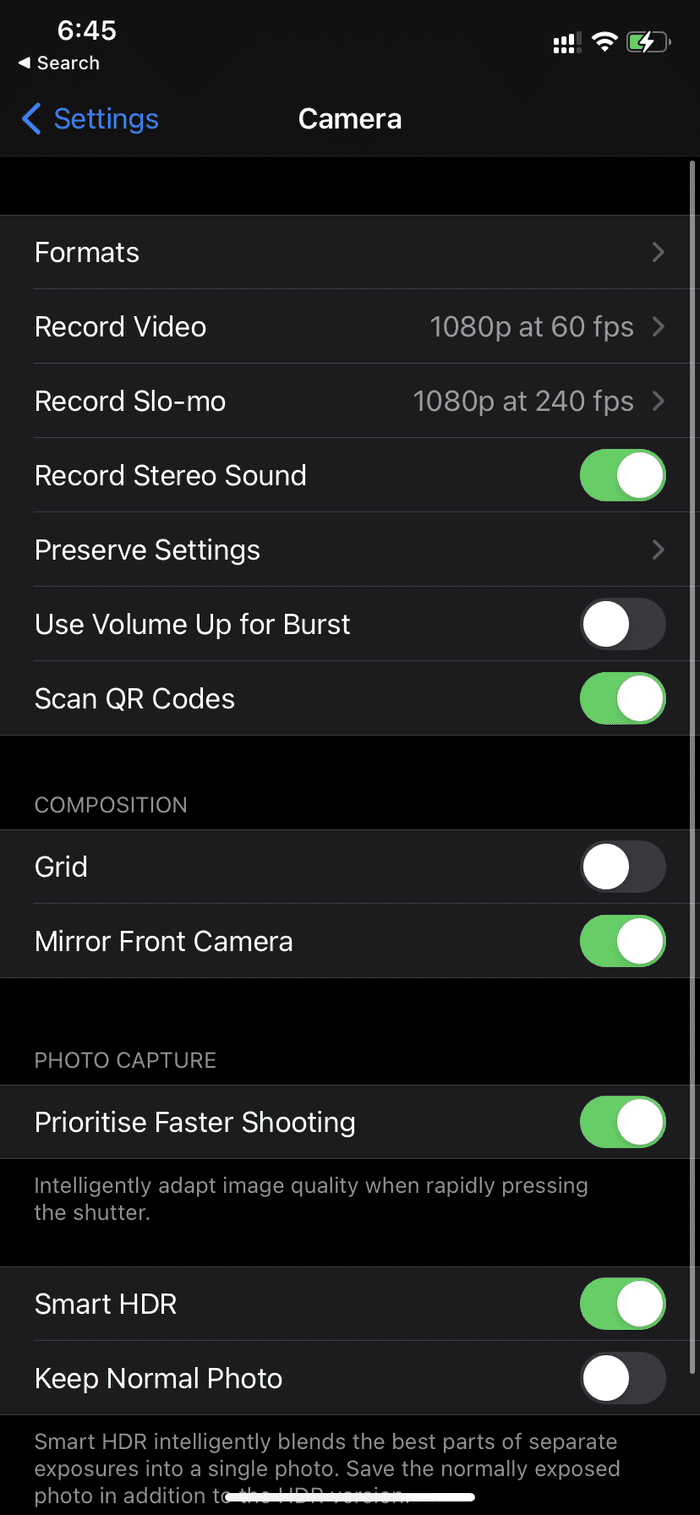
Chọn Format lại định dạng ảnh
Bước 2: Cuộn xuống phần Camera.
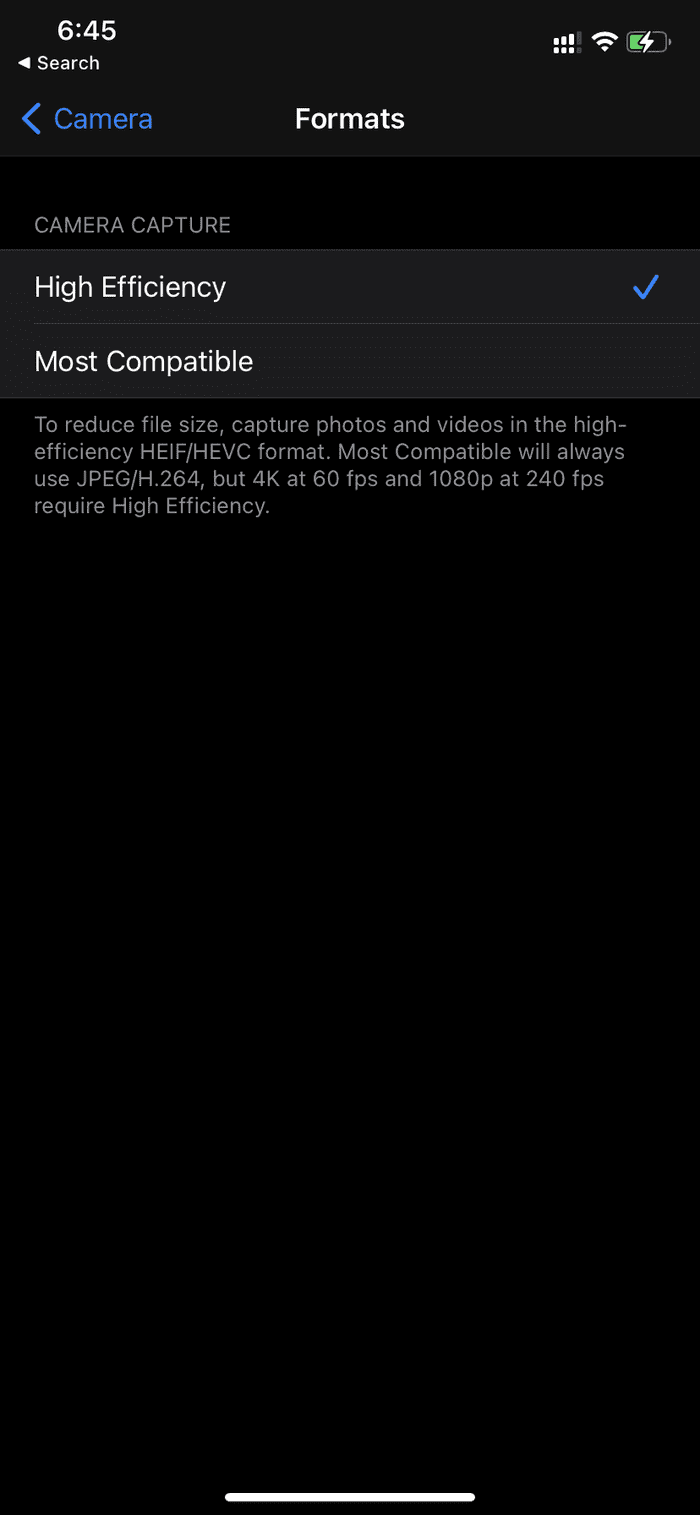
Chọn lại định dại Format ảnh với kích thước nhỏ
Bước 3: Điều hướng đến định dạng và chọn hiệu quả cao từ sau menu.
Bên trong, Apple đã đưa ra những định dạng như HEIC để giúp tiết kiệm dung lượng và giảm kích thích tệp. Tuy nhiên, những bức ảnh ở định dạng này vẫn sẽ giữ lại một lượng kích thước nhất định để có thể đáp ứng chất lượng ảnh chụp.
Sử dụng Ứng dụng quản lý kích thước ảnh
Như tên gọi Image Size, ứng dụng này cho phép bạn thay đổi kích thước hình ảnh bất kỳ một cách dễ dàng và nhanh chóng. Thực hiện theo các bước sau.
Bước 1: Tải xuống ứng dụng Image Size tại đây.
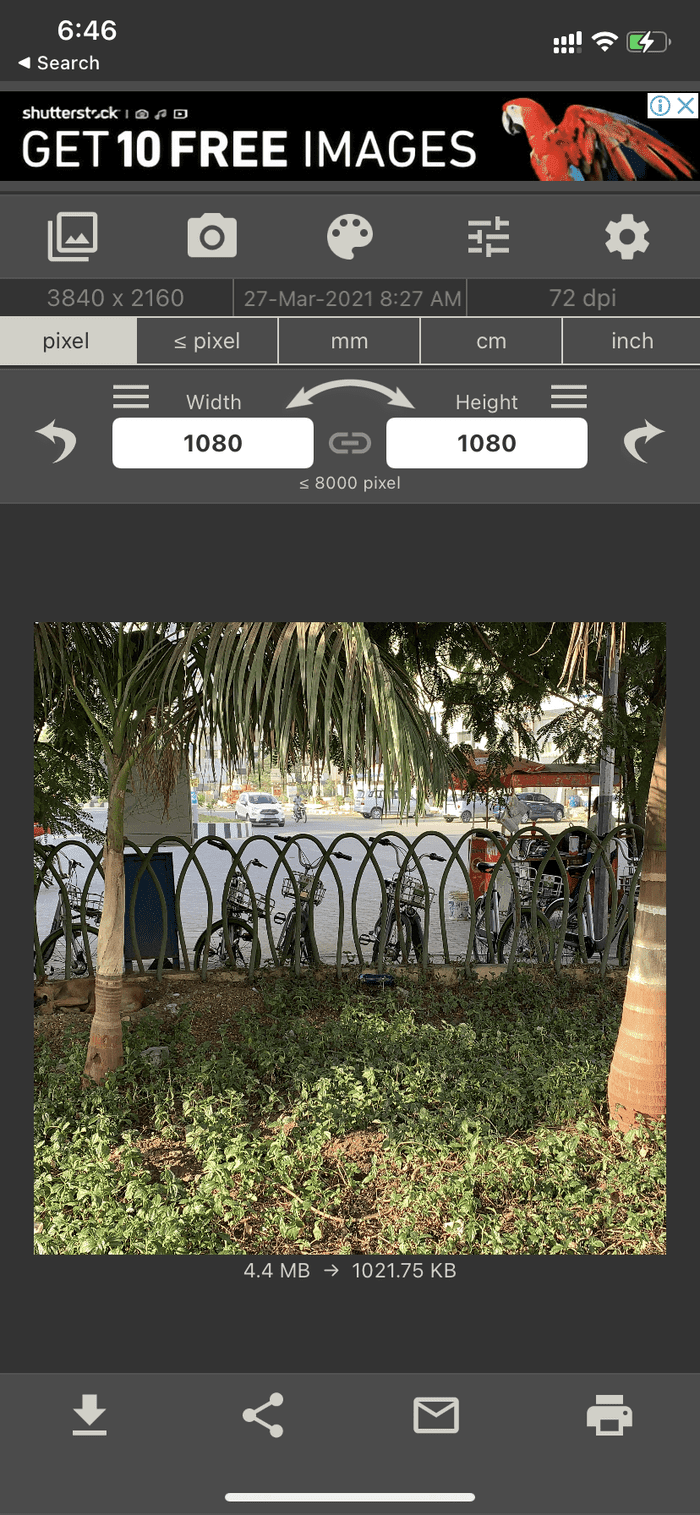
Ứng dụng sẽ cho điều chỉnh kích thước ảnh
Bước 2: Mở ứng dụng và cho phép ứng dụng truy cập vào thư viện ảnh.
Bước 3: Chọn Pixel từ menu trên và chọn thông số kích thước ảnh mong muốn về chiều rộng và chiều cao.
Bước 4: Sử dụng tùy chọn Lưu, Chia sẻ hay gửi qua Email.
Gửi hình ảnh cho chính bạn trên WhatsApp hay Telegram
Một trong những cách để giảm kích thước ảnh trên iPhone chính là dùng các công cụ mạng xã hội. Bởi lẽ khi tải ảnh lên mạng xã hội và tải lại thì kích thước ảnh sẽ giảm đi đáng kể. Người dùng có thể áp dụng phương pháp này cho video và ảnh.
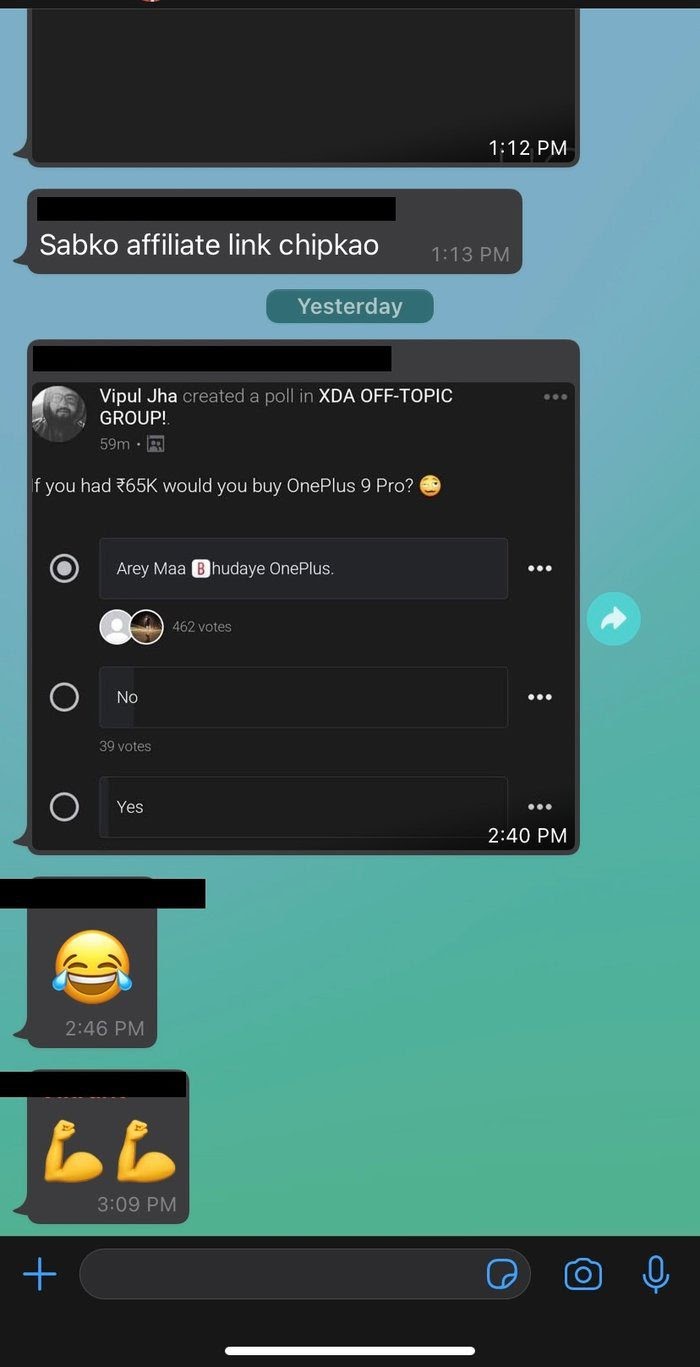
Gửi ảnh qua ứng dụng bên thứ ba để rồi lưu lại để giảm kích thước ảnh
Giảm kích thước ảnh trên máy Mac
Quá trình giảm kích thước ảnh trên máy Mac phức tạp hơn so iPhone bởi lẽ macOS cũng không hỗ trợ giảm kích thước ảnh trực tiếp trên máy. Để giảm kích thước ảnh người dùng có thể thay đổi loại tệp ảnh bằng ứng dụng mặc định trên máy Mac. Thực hiện theo các bước sau:
Bước 1: Gửi ảnh từ iPhone sang Mac bằng AirDrop hay iCloud, Google Photos, OneDrive.
Bước 2: Mở hình ảnh bằng trình mặc định ảnh trên Mac.
Bước 3: Vào File trên menu thanh.
Bước 4: Chọn Xuất từ menu sau.
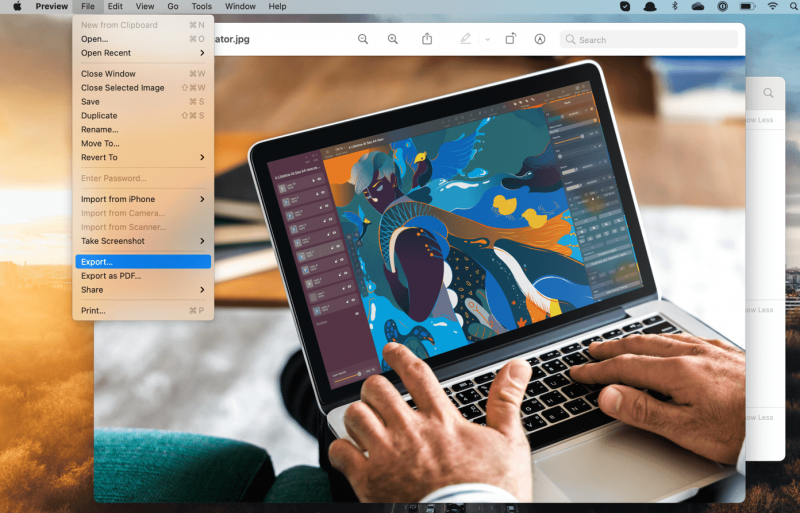
Mở menu trên thanh Taskbar
Sắm liền tay MacBook Pro 2021 nhận ưu đãi cực khủng
Bước 5: macOS sẽ yêu cầu người dùng chọn vị trí và loại tệp. Bên dưới tệp sẽ có một thanh trượt để giảm kích thước hình ảnh.
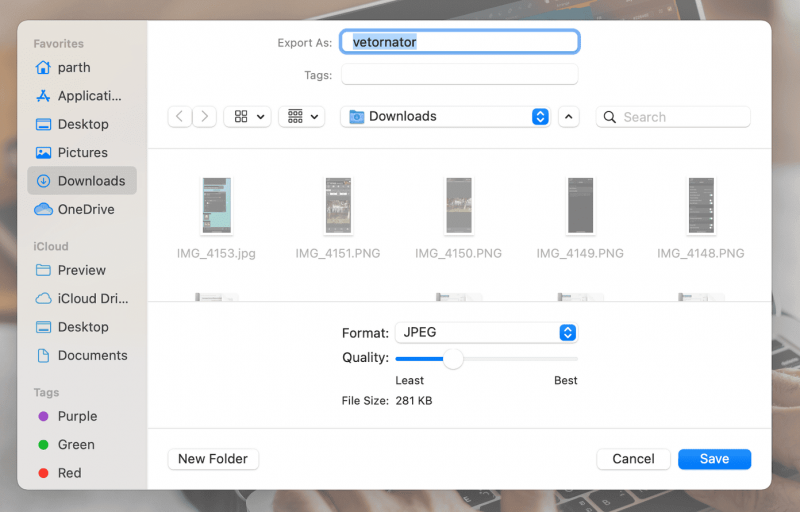
Chọn lưu ảnh mới để thay đổi và điều chỉnh độ dài rộng
Bước 6: Sau khi điều chỉnh xong kích thước, chọn Lưu để hoàn tất quá trình.
Trên đây là những cách giảm kích thước ảnh trên iPhone và máy Mac mà người dùng có thể thử thực hiện. Nếu còn những cách thực hiện khác, người dùng có thể chia sẻ với HnamMobile tại chuyên mục Thủ thuật - ứng dụng nhé!
HnamMobile
Theo Guidingtech
Danh mục
Sản phẩm mới
XEM TẤT CẢ
So sánh iPhone 14 Pro và 14 Plus: Lựa chọn nào phù hợp với bạn?

Chiêm ngưỡng trọn bộ 09 màu iPhone 14 ấn tượng

Samsung chính thức ra mắt thế hệ đồng hồ thông minh mới - Galaxy Watch 5 series

Bản beta mới nhất của Xcode 14 chứng thực màn hình luôn hiển thị trên iPhone 14 Pro
Thủ thuật - Ứng dụng
XEM TẤT CẢ
Visual Intelligence Trên iOS 18.2: Tính Năng Thay Đổi Cách iPhone Nhìn Thế Giới

Trải Nghiệm RCS – Chuẩn Nhắn Tin Mới Của Android Và Cách Kích Hoạt Dễ Dàng

Apple Watch – Trợ Thủ Đắc Lực Giúp iPhone Trở Nên Hoàn Hảo Hơn






